Publicitate
Momentul maxim al eBay-ului ar putea fi în trecut, dar site-ul are încă 175 de milioane de utilizatori activi, 25 de milioane de vânzători și venituri de aproape 10 miliarde de dolari. De fapt, dacă căutați o alternativă la Amazon 5 alternative de cumpărături online fiabile pentru AmazonAmazon este cel mai mare jucător din jocul retailerilor online, dar asta nu înseamnă că trebuie să le folosești. Citeste mai mult , eBay ar trebui să fie chiar în partea de sus a listei.
După ce utilizați site-ul o perioadă, probabil că veți dori deveniți mai eficienți în modul în care căutați online 10 căutări online avansate care fac mult mai ușor site-ulFuncțiile de căutare avansate din motoarele de căutare populare vă ajută să vă concentrați căutarea. Săpați în aceste 10 instrumente de căutare avansate care însoțesc aceste aplicații web populare. Citeste mai mult . Nu vă faceți griji; ești la locul potrivit. Iată 10 sfaturi de căutare avansată eBay.
Cum să accesați căutarea avansată eBay

eBay are un puternic instrument de căutare avansat. Oferă utilizatorilor de energie o modalitate de a fi mult mai concentrați asupra a ceea ce caută.
În acest articol, vă vom prezenta unele dintre cele mai utile părți ale instrumentului de căutare avansată, apoi vom progresa pentru a vă prezenta câteva alte sfaturi de căutare avansate care nu sunt imediat evidente.
În primul rând, trebuie însă să știți cum să accesați instrumentul de căutare avansat pe eBay. Este ușor; trebuie doar să vă îndreptați către pagina principală a eBay, conectați-vă la contul dvs. și dați clic pe butonul Cautare Avansata legătura din colțul din dreapta sus.
În partea stângă a paginii Căutare avansată, ar trebui să vedeți meniul de navigare. În fereastra principală se găsesc diferitele instrumente de căutare.
1. Cum să utilizați Căutarea vânzătorului pe eBay

Căutarea vânzătorului eBay vă permite să găsiți produse de la persoane sau grupuri de persoane specificate.
De exemplu, puteți utiliza instrumentul pentru a include sau exclude anumite persoane, căutați numai articole de la vânzători din lista dvs. de preferințe sau includeți doar rezultate cu un magazin eBay în rezultate (mai degrabă decât o persoană singură vânzători).
Pentru a utiliza funcția de căutare a vânzătorului, deschideți Cautare Avansata fereastră și faceți clic pe Articole> după vânzător în panoul din stânga.
Asigurați-vă că marcați caseta de lângă Afișați numai articole din, apoi setați termenii și parametrii de căutare, conform cerințelor dvs.
2. Cum se utilizează Căutarea magazinului eBay
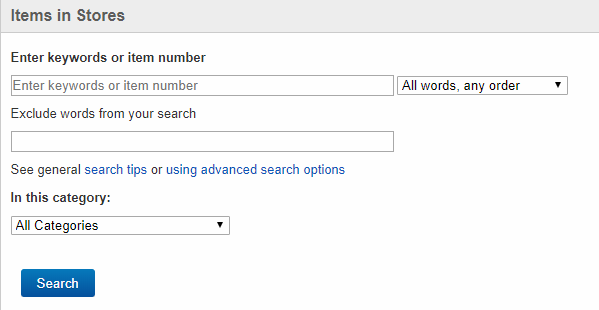
Deși puteți utiliza căutarea vânzătorilor eBay pentru a găsi magazine eBay, există o modalitate mai simplă. Ca parte a instrumentului său de căutare avansată, eBay include o căutare în magazin.
În panoul din partea stângă trebuie să vă uitați de două linkuri: Magazine> Articole din magazine și Magazine> Găsește magazin. Puteți utiliza oricare instrument pentru a găsi produsele pe care le căutați.
3. Cum să cauți un articol pe eBay
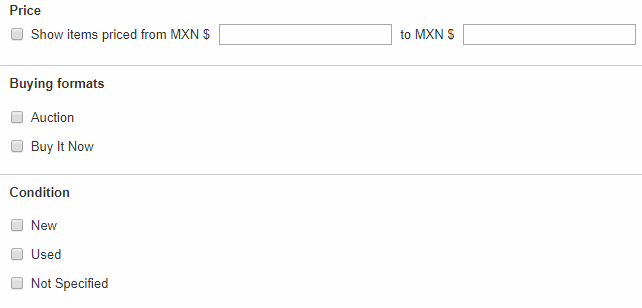
Desigur, căutarea de bază a eBay este în esență o căutare de articole - introduceți doar întrebarea și apăsați introduce. Cu toate acestea, pagina Căutare avansată este, de asemenea, orientată mai ales către efectuarea unei căutări de articole pe eBay.
Să aruncăm o privire mai atentă la patru dintre cele mai utile filtre.
Formate de cumpărare: eBay oferă două moduri diferite pentru ca oamenii să își vândă produsele - o licitație și „Cumpără-o acum”. Daca esti este interesat doar să vadă rezultatele uneia dintre cele două categorii, de aici puteți aplica filtrul.
Preț: Nimeni nu dorește să cheltuiască o avere pentru tatăl prea scump. Dacă aveți doar un buget limitat, puteți introduce intervalul de preț preferat.
Condiție: Natura eBay înseamnă că veți găsi o mulțime de lucruri care nu sunt complet noi. Vă puteți filtra rezultatele în funcție de Noi, Folosit și Nespecificat.
Listări: Filtrele de listare vă permit să vedeți articole ale căror licitații urmează să se încheie, articole care au un număr specific de oferte până în prezent și articole care sunt listate la vânzare.
4. Cum să căutați un număr de articol pe eBay

În mod ciudat, căutarea numărului de articole eBay nu este inclusă în pagina principală de căutare avansată. În schimb, trebuie să faceți clic pe După numărul articolului în panoul din stânga.
După ce pagina s-a terminat de încărcat, tastați codul de referință al elementului în caseta de text de mai jos Introduceți numărul articolului. Click pe Căutare pentru a vedea rezultatele.
5. Cum să cauți un utilizator pe eBay

Căutarea utilizatorilor eBay vă permite să găsiți utilizatori, chiar dacă nu sunt vânzători. Trebuie doar să știți adresa de e-mail sau ID-ul persoanei.
În mod ciudat, funcția de căutare a membrilor nu mai este listată atunci când faceți clic pe linkul Căutare avansată de pe pagina principală. Utilizare acest link pentru a accesa instrumentul în schimb.
Când faceți clic pe link, ar trebui să apară două noi legături ascunse în panoul din stânga: Găsiți un membru și Găsiți informații de contact.
Utilizați Căutați un membru dacă doriți să introduceți datele de contact ale unei persoane. Dacă doriți să solicitați informațiile de contact ale unei persoane de la eBay după o tranzacție recentă, faceți clic pe Căutare informații de contact.
6. Cum să cauți articole vândute pe eBay
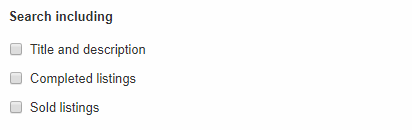
Atunci când un articol este vândut într-o licitație, lista sa dispare rapid din rezultatele căutării obișnuite; eBay nu dorește să îți anunțe produse pe care nu le mai poți cumpăra.
Cu toate acestea, este încă posibil să căutați articole vândute. Este util dacă doriți să aflați dacă cineva a cumpărat ceva pe care l-ați văzut anterior. Dacă nu au făcut acest lucru, puteți menține ochiul deschis pentru ca acesta să apară din nou la un moment dat în viitor.
Pentru a căuta articole vândute pe eBay, accesați Căutare avansată> Elemente> Găsiți articole> Căutare inclusiv și bifați caseta de selectare de lângă Listări vândute.
Căutarea articolelor vândute este de asemenea un instrument excelent pentru vânzători 11 sfaturi critice despre cum puteți vinde mai multe pe eBayeBay este unul dintre cele mai importante site-uri de cumpărături online. Puteți fi un vânzător experimentat pe eBay sau este posibil să fi început doar cariera de vânzător eBay, aceste sfaturi vă pot ajuta să vă spori profiturile. Citeste mai mult ; vă poate oferi o cifră de bilet pentru suma pentru care ar trebui să listați.
7. Cum să efectuezi o căutare globală pe eBay

Elementul de vis pe care îl căutați este posibil să nu fie disponibil în regiunea dvs., dar asta nu înseamnă că cineva, undeva în lume nu îl vinde.
eBay vă permite să căutați întreaga listare globală prin intermediul instrumentului său de căutare avansată. Capul spre Articole> Găsiți articole> Locație a incepe.
Vei vedea trei opțiuni. Puteți să setați o rază (utilă pentru articolele mari pe care s-ar putea să o colectați în persoană), să setați locația preferată după regiune și să setați locația preferată după țară.
Pentru a efectua o căutare globală, alegeți La nivel mondial din meniul derulant de lângă Din locațiile preferate.
Alte sfaturi utile de căutare avansată eBay
Iată încă trei sfaturi de căutare eBay care nu fac parte din instrumentul Căutare avansată.
Cum să creați o căutare salvată pe eBay

Poate că căutați frecvent eBay pe același lucru - de exemplu, amintiri semnate de la echipa dvs. sportivă preferată.
În astfel de cazuri, este bine să faci o căutare salvată. Nu numai că vă va economisi timp când sunteți pe site, dar vă va trimite, de asemenea, o alertă de fiecare dată când este listat un articol nou care corespunde criteriilor dvs. de căutare.
Pentru a salva o căutare, faceți clic pe Salvați această căutare în partea de sus a listei de rezultate. Puteți gestiona căutările salvate accesând rubrica la EBay-ul meu> Căutări salvate.
Delegați în mod greșit Termenii dvs. de căutare
Se pare că există o mulțime de oameni din lume care nu pot să-i scrie pe „Yves Saint Laurent”, „Christian Louboutin” și toate celelalte mărci de modă.
Puteți utiliza acest lucru în cunoștința dvs. Încercați să executați o căutare pe eBay cu cuvinte care sunt în scris în mod deliberat; veți găsi toate produsele pe care nimeni altcineva nu le licită. Geniu, nu?
Utilizați comenzi de căutare booleană
La fel ca majoritatea motoarelor de căutare bazate pe web, puteți introduce comenzi booleane pentru a vă perfecționa cu precizie rezultatele.
Există o mulțime de comenzi booleane disponibile. Dacă doriți să aflați unele, consultați site-ul nostru ghid pentru utilizarea logicii booleene Deveniți mai buni la găsirea lucrurilor cu motoarele de căutare: logică de căutare booleană explicatăEste nevoie de doar mii de servere Google o jumătate de secundă pentru a interoga aproximativ 50 de miliarde de pagini indexate, durează semnificativ mai mult timp pentru a scana doar prima pagină a rezultatelor căutării. Pe deasupra,... Citeste mai mult .
Nu uitați Bara laterală eBay!
Când utilizați căutarea obișnuită, puteți aplica unele dintre filtrele care sunt disponibile în instrumentul Căutare avansată folosind bara laterală din partea stângă a listei de rezultate. Este cel mai bun mod de a vă perfecționa rezultatele dacă nu sunteți sigur exact ceea ce căutați în primul rând.
Dacă doriți să aflați despre sfaturi și trucuri superbe despre eBay, consultați articolele noastre despre cum să câștigi licitații folosind licitarea automată Cum să începeți să câștigați licitații pe eBay prin a șterge cu licitarea automatăLicitația automată eBay vă poate câștiga licitații și vă poate ajuta să economisiți bani. Deși permis de eBay, rămâne controversat. Să ne uităm la modul în care funcționează snipingul eBay. Citeste mai mult și cum să căutați pe eBay folosind imagini Acum puteți căuta pe eBay folosind imaginiDouă noi instrumente de căutare vizuală, denumite Image Search și Find it on eBay, ar trebui să faciliteze și mai ușor găsirea articolului pe care doriți să îl cumpărați pe eBay. Citeste mai mult .
Dan este un expat britanic care trăiește în Mexic. Este editorul pentru site-ul surorii MUO, Blocks Decoded. În diferite momente, a fost redactor social, redactor creativ și redactor financiar pentru MUO. Îl poți găsi pe site-ul show-ului de la CES din Las Vegas în fiecare an (oameni de PR, ajungeți!), Iar el face multe site-uri din culise...

